- Тип техники
- Бренд
Просмотр инструкции сотового gsm, смартфона HTC TyTN II, страница 167

Работа с документами и файлами 167
c. Щелкните правой кнопкой по целевой папке в вашем устройстве
и выберите Вставить.
В результате копирования файла в вашем устройстве и в ПК оказываются
разные версии одного и того же файла. Поскольку эти файлы не
синхронизированы, при изменении одного файла другой файл не
изменится. Если хотите, чтобы при изменении файлов они автоматически
обновлялись и в вашем устройстве, и в ПК, то используйте синхронизацию
файлов между коммуникатором и ПК. Дополнительные сведения о
синхронизации с компьютером см. в Главе 5.
Работа с программой Проводник
Программа Проводник служит для просмотра содержимого папок в
коммуникаторе. Корневая папка в коммуникаторе называется “Мое
устройство”. Папка “Мое устройство” аналогична папке “Мой компьютер”
на ПК и содержит, среди прочего, папки Мои документы, Program Files,
Temp, Карта памяти и Windows.
Работа с программой Проводник
1. Выберите Пуск > Программы > Проводник.
2. Чтобы открыть папку или файл, нажмите по ним.
3. Чтобы вернуться в папку более высокого уровня, нажмите стрелку
вниз ( ) и выберите папку.
4. Чтобы быстро удалить, переименовать или скопировать файл,
нажмите и удерживайте имя файла и выберите необходимую
операцию в контекстном меню. Чтобы выбрать несколько файлов,
нажмите и переместите стилус над необходимыми файлами.
Сохранение файлов на карту памяти
Копирование файлов на карту памяти
1.
Убедитесь, что карта памяти правильно вставлена в коммуникатор.
2. Выберите Пуск > Программы > Проводник и откройте нужную
папку.
3. нажмите и удерживайте файл, который нужно скопировать, а затем
выберите Копировать.
4.
Нажмите стрелку вниз (
) , а затем выберите Карта памяти из списка.
5. Нажмите Меню > Правка > Вставить.
Ваш отзыв будет первым



